- Kennisbank
- Rapportage en gegevens
- Rapporten
- Rapporten maken met AI
Rapporten maken met AI
Laatst bijgewerkt: 19 november 2025
Beschikbaar met elk van de volgende abonnementen, behalve waar vermeld:
-
Marketing Hub Professional, Enterprise
-
Sales Hub Professional, Enterprise
-
Service Hub Professional, Enterprise
-
Data Hub Professional, Enterprise
-
Content Hub Professional, Enterprise
In HubSpot kun je kunstmatige intelligentie (AI) gebruiken om aangepaste rapporten met één object te maken. Je kunt een zin of vraag invoeren die wordt gebruikt om een rapportsjabloon te genereren, inclusief aanbevolen filters en datavisualisatie. Zodra de sjabloon is gegenereerd, kun je ervoor kiezen om het rapport aan te passen aan je behoeften voordat je het opslaat en toevoegt aan je dashboard.
Let op: Vermijd het delen van gevoelige informatie in je ingeschakelde gegevensinvoer voor AI-functies, inclusief je prompts. Admins kunnen generatieve AI-functies configureren in de instellingen voor accountbeheer. Voor informatie over hoe HubSpot AI je gegevens gebruikt om betrouwbare AI te bieden, waarbij jij de controle hebt over je gegevens, kun je onze HubSpot AI Trust FAQ's raadplegen.
AI-instellingen inschakelen voor rapporten
- Klik in je HubSpot-account op het settings instellingen-pictogram in de bovenste navigatiebalk.
- Navigeer in het linker zijbalkmenu in het gedeelte Accountbeheer naar AI.
- Klik op het tabblad Toegang van uw AI-instellingen om de optie Gebruikers toegang geven tot generatieve AI-tools en -functies in te schakelen.
- Om uw inhoud te personaliseren, klikt u op om de schakelaar CRM-gegevens en gegevens over klantgesprekken aan te zetten. Dit wordt aanbevolen om uitvoer te genereren die relevant is voor je bedrijf. Meer informatie over het beheren van uw AI-instellingen.
Rapporten maken met Breeze
Gebruik Breeze, HubSpot's verzameling AI-tools om rapporten te maken.
- Ga in je HubSpot-account naar Rapporteren > Rapporten.
- Klik rechtsboven op Rapport maken.
- Klik in het linkerpaneel op AI-gegenereerd rapport.
- Voer een zin of vraag in die het doel van je rapport samenvat. Voor de beste resultaten is het aan te raden om de gewenste object- en tijdfilters toe te voegen. Bijvoorbeeld, welke verkoper heeft het afgelopen kwartaal de meeste deals binnengehaald ? Of klik op een voorbeeldprompt in het gedeelte hieronder.
- Let op het volgende om de beste prompt te maken:
- Begrijp je gegevens: maak jezelf vertrouwd met de belangrijkste objecten en eigenschappen in HubSpot die relevant zijn voor je rapportagebehoeften.
- Wees specifiek: hoe specifieker je bent in je prompt, hoe nauwkeuriger en relevanter je rapport zal zijn. Als je niet zeker weet waarnaar je op zoek bent, kun je je vraag veralgemenen, maar als je een specifieke eigenschap of tijdsbereik wilt opnemen, neem dat dan op in je vraag.
- Uitproberen en verfijnen: niet alle prompts leveren meteen het gewenste resultaat op. U kunt uw prompts opnieuw formuleren en verfijnen op basis van de resultaten die u ontvangt. Probeer de prompt te verschuiven, opnieuw te genereren of kijk naar enkele aanbevolen rapporten als je tegen problemen aanloopt.
- Klik op Rapport genereren. Er wordt een rapportsjabloon gegenereerd op basis van je doel.
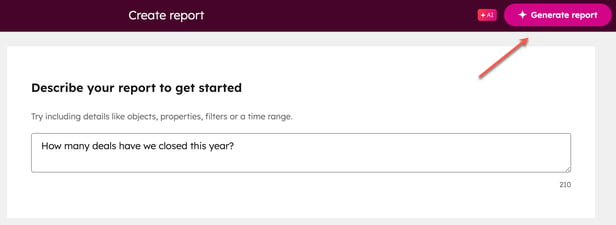
- Als je het doel van het rapport wilt wijzigen en een nieuwe sjabloon wilt genereren, klik je op het pictogram Bewerken of op de tekst in het gedeelte Gevraagd . Werk de tekst bij en klik vervolgens op Rapport genereren. Je kunt doorgaan met het invoeren van nieuwe vragen en het rapport opnieuw genereren om beter aan je doel te voldoen.

- Om de gegevens die in je rapport worden weergegeven te verfijnen, bewerk je de gegevens in het gedeelte Rapportdetails.
- Om extra wijzigingen aan te brengen in de eigenschappen, filters en visualisatie van het rapport, klik je op Aanpassen. Je komt nu in de rapporteditor voor enkelvoudige objecten waar je het rapport kunt aanpassen.
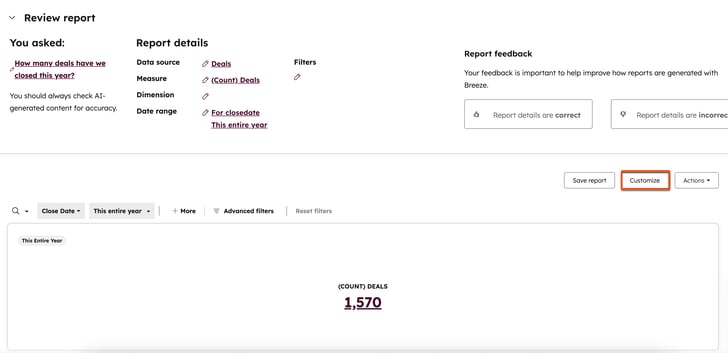
- Klik op Opslaan om het rapport op te slaan.
- Voer in het rechterpaneel een naam en optionele beschrijving voor je rapport in en selecteer of het rapport al dan niet aan een dashboard moet worden toegevoegd.
- Klik op Volgende.
- Selecteer een optie om te bepalen wie toegang heeft tot het rapport en klik vervolgens op Opslaan.
- Je blijft in de rapporteditor na het opslaan. Klik opGa naar rapporten in het pop-upvenster om het rapport te bekijken.
Rapporten maken met AI op de mobiele app
Nadat je de HubSpot mobiele app hebt geïnstalleerd, kun je rapporten maken met AI.
- Tik op het Menu-pictogram en tik vervolgens op Dashboards.
- Tik rechtsboven op het verlichtingspictogram.
![]()
- Typ je vraag in het tekstvak. Bijvoorbeeld: "Wie sluit de meeste tickets af?". Klik vervolgens op Genereer.
- Je kunt ook een sjabloon gebruiken door op het sjabloonpictogram te klikken en vervolgens een vraagsjabloon te selecteren.

- Wanneer je rapport is gegenereerd, selecteer je Opnieuw genereren of Opslaan.
- Selecteer op welk dashboard het rapport moet worden opgeslagen en klik vervolgens op Opslaan.

Let op:
- Rapporten kunnen niet worden gemaakt met meerdere objecten.
- AI ontwikkelt zich voortdurend en wordt steeds nauwkeuriger. Feedback van gebruikers kan de tool enorm helpen. U kunt feedback geven in de gebruikersenquête Rapportfeedback rechtsboven.